- Тип техники
- Бренд
Просмотр инструкции сотового gsm, смартфона Nokia E65 silver, страница 47
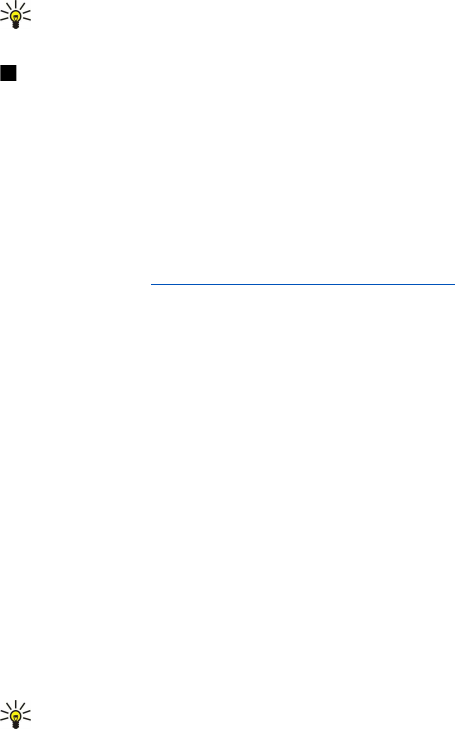
Выберите Функции и одну из следующих функций:
•
Инф. о сообщении — просмотр информации о сообщении.
•
Переместить в папку — сохранение сообщения в другой папке
•
Доб. в Контакты — добавление отправителя сообщения в список контактов.
•
Найти — поиск телефонных номеров и адресов в сообщении.
Пересылка граф. сообщ.
1. Откройте графическое сообщение из папки
Входящие и выберите Функции > Переслать.
2. В поле
Кому введите номер адресата или нажмите клавишу прокрутки, чтобы добавить адресата из списка
Контакты. Если введено несколько номеров, их необходимо разделить точкой с запятой. Для ввода точки с запятой
нажмите клавишу
*.
3. Введите текст сообщения. Можно ввести не более 120 символов. Чтобы использовать шаблон, выберите
Функции >
Вставить > Шаблон.
4. Для передачи сообщения нажмите клавишу вызова.
Совет: Для удаления изображения из сообщения выберите Функции > Удалить графику.
Сообщения MMS
Мультимедийное сообщение (MMS) может содержать текст и такие объекты, как изображения, аудиоклипы и
видеоклипы.
Прием и отображение мультимедийных сообщений возможны только в том случае, если устройство поддерживает
совместимые функции. Вид сообщения на дисплее зависит от типа принимающего устройства.
Чтобы иметь возможность передавать или получать мультимедийные сообщения, необходимо определить настройки
мультимедийных сообщений для устройства. В случае распознавания поставщика SIM-карты в устройстве настройки
мультимедийных сообщений могут быть установлены автоматически. Если этого не происходит, обратитесь к
поставщику услуг.
См. "Настройки сообщения MMS" с. 57.
Создание и передача мультимедийных сообщений
Выберите
Новое сообщ. > Сообщение MMS.
1. Нажмите клавишу прокрутки в поле
Кому, чтобы выбрать адресатов в списке Контакты, или введите их телефонные
номера и адреса электронной почты вручную.
2. В поле
Тема введите тему сообщения. Для изменения видимости полей выберите Функции > Поля адреса.
3. Введите текст сообщения и выберите
Функции > Вставить объект для добавления мультимедийных объектов.
Можно добавить
Картинку, Аудиоклип или Видеоклип.
Размер сообщений MMS ограничен возможностями сотовой сети. Если вставленное изображение превышает
заданное ограничение, устройство позволяет уменьшить его размер так, чтобы его можно было передать в
сообщении MMS.
4. На каждом слайде сообщения может содержаться только один видео- или аудиоклип. Чтобы добавить в сообщение
дополнительные слайды, нажмите
Функции > Вставить нов. > Слайд. Чтобы изменить порядок слайдов в
сообщении, выберите
Функции > Переместить.
5. Чтобы просмотреть мультимедийное сообщение перед передачей, выберите
Функции > Обзор.
6. Для передачи мультимедийного сообщения нажмите клавишу прокрутки.
Совет: Мультимедийные сообщения можно также создавать с помощью некоторых приложений, например,
Контакты или Галерея.
Чтобы удалить объект из мультимедийного сообщения, выберите
Функции > Удалить.
Функции передачи мультимедийных сообщений
Выберите
Функции > Функции передачи и один из следующих вариантов:
•
Прием отчетов — выберите Да, если следует получать уведомление об успешной доставке сообщения адресату.
Получение отчета о доставке мультимедийных сообщений, переданных на адрес электронной почты, не всегда
возможно.
•
Период доставки — выберите промежуток времени, в течение которого повторяются попытки передачи сообщения
из центра сообщений. Если сообщение не может быть доставлено адресату в течение указанного периода, данное
сообщение удаляется из центра мультимедийных сообщений. Данная функция должна поддерживаться сетью.
Значение
Макс. время определяет максимальный период, используемый сетью.
С о о б щ .
© 2007 Nokia. Все права защищены. 47
Ваш отзыв будет первым



